Люди используют YouTube, чтобы делиться самыми разными вещами, включая обучение, развлечения и мнения. Но не все говорят на одном языке, поэтому бывает трудно понять видео на другом языке. Если зрители не понимают язык видео, они не будут его смотреть. Один из способов решить эту проблему - перевести видео на YouTube на разные языки, чтобы сделать их разнообразными.
Когда вы переводите видео в текст, это делает контент более инклюзивным и привлекает больше зрителей. В этой статье мы обсудим, почему перевод видео крайне важен, и расскажем о лучших способах его выполнения.
В этой статье
Простой в использовании видеоредактор поможет вам перевести любое видео на YouTube с помощью технологии искусственного интеллекта!

Часть 1. Как правильно перевести текст видео на YouTube?
Если вы хотите перевести текст видео прямо на YouTube, вы можете воспользоваться его встроенными функциями. В нем есть функция "Закрытые субтитры (CC)", которая помогает понять перевод. С помощью этой функции можно проверить наличие субтитров и продолжить автоперевод. Ниже приведены шаги по бесплатному переводу видео в текст на сайте YouTube:
Шаг 1
Начните процесс с запуска YouTube на вашем устройстве. Найдите видео, которое вы хотите перевести. Прежде чем получить перевод, нажмите на значок "Субтитры/Закрытые субтитры", чтобы включить его.
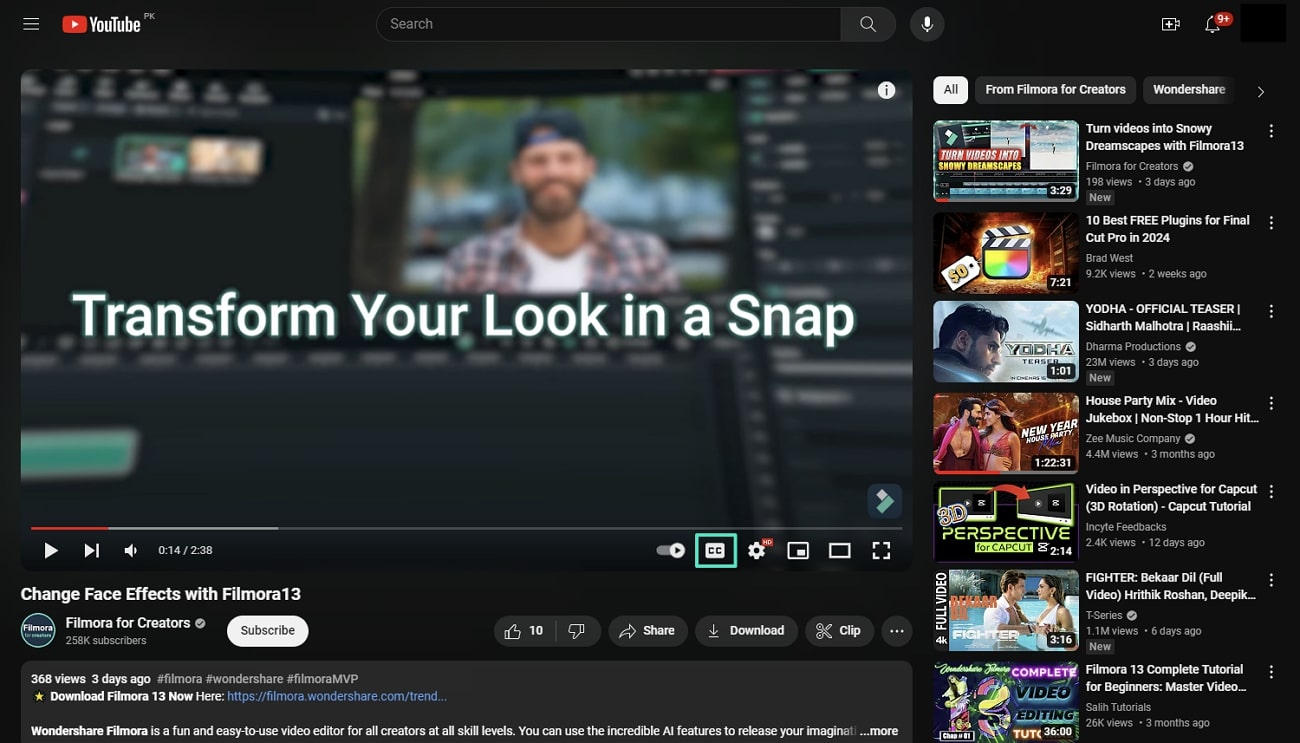
Шаг 2
Убедившись в наличии субтитров, нажмите на значок "Настройки". При нажатии этой опции откроется всплывающее меню. В этом меню нажмите "Субтитры/CC", чтобы получить расширенное меню.
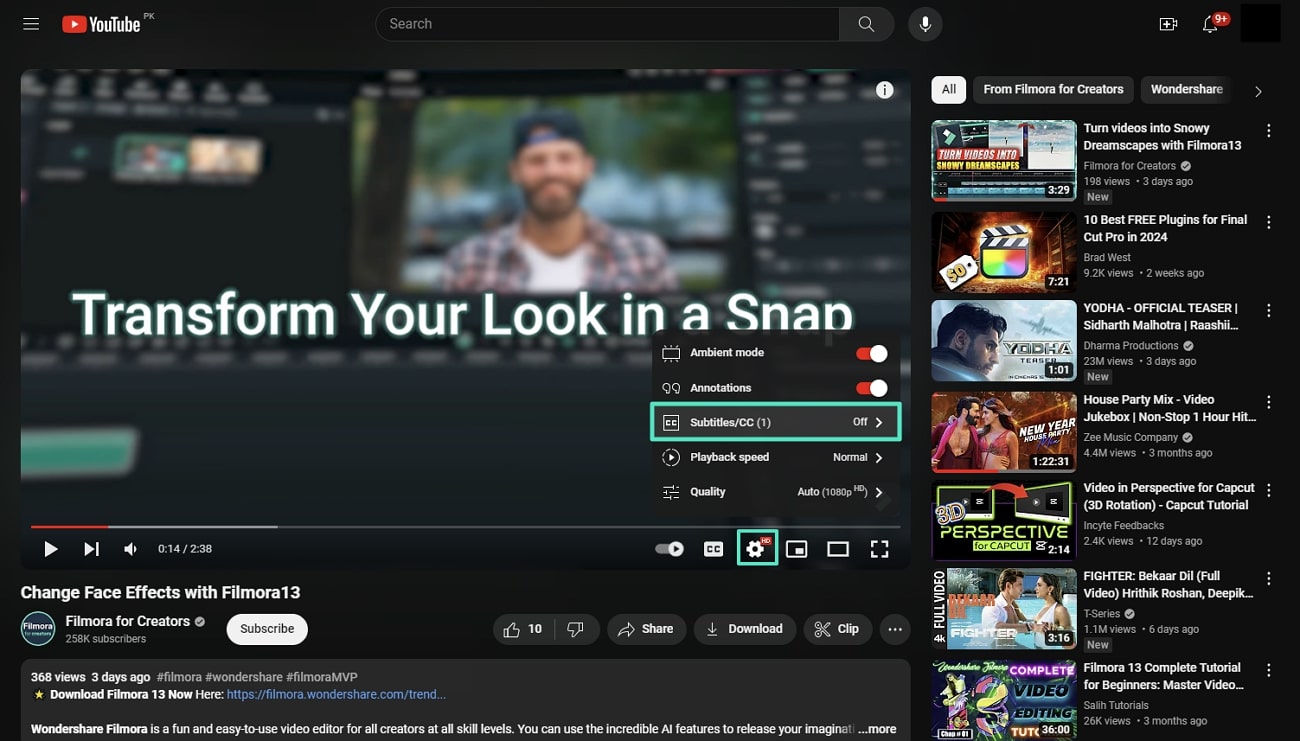
Шаг 3
В расширенном меню нажмите опцию "Автоперевод". При выборе этого пункта откроется расширенный список языков для выбора. Выберите нужный язык и смотрите видео с переведенными субтитрами.
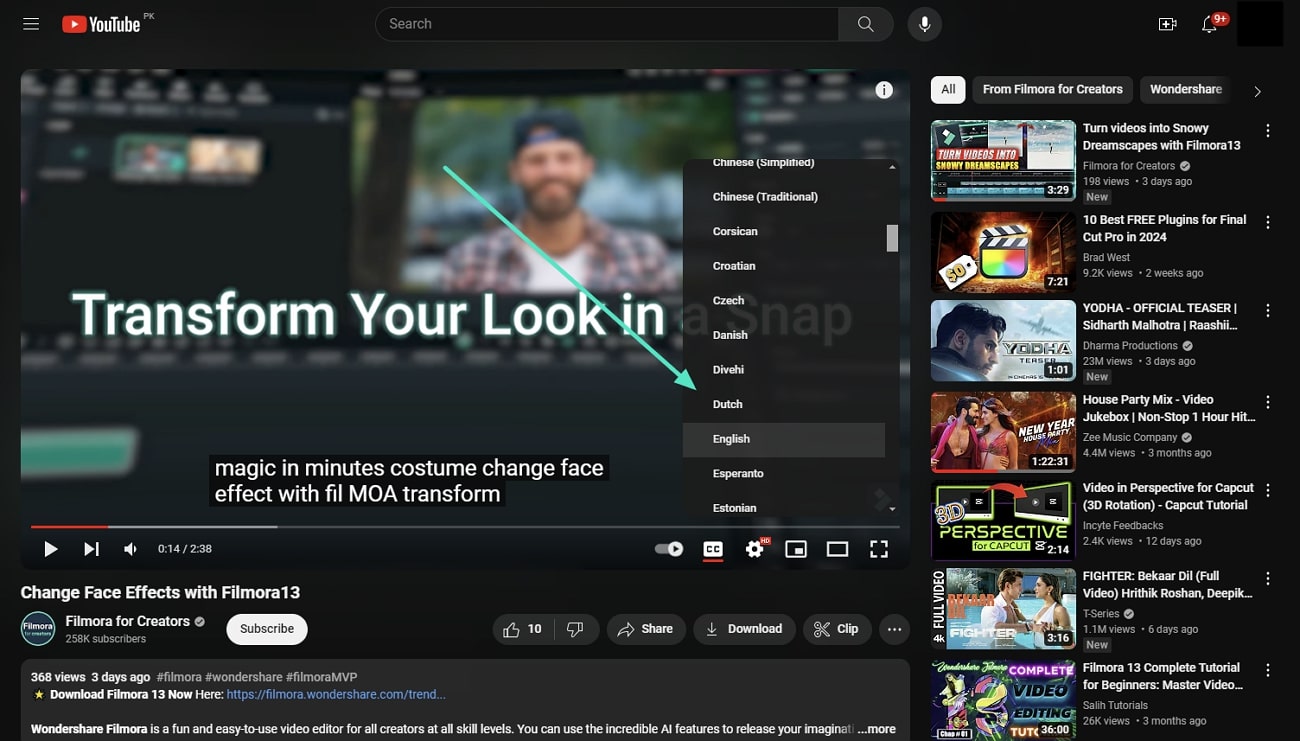
Ограничение
Процесс прямого перевода видео в текст имеет свои ограничения. Он работает только при наличии субтитров к видео. Если их нет, вы не сможете использовать этот метод для получения перевода. Кроме того, функция автоперевода на YouTube иногда упускает мелкие детали или неправильно понимает контекст. Ошибки могут дорого обойтись, если пользователь переводит контент для профессиональных целей.
Часть 2. Как перевести видео на YouTube с помощью лучших вариантов?
Теперь пользователи могут переводить видеоролики YouTube на английский язык без CC, используя лучшие варианты. Существуют различные инструменты, позволяющие изменить смысл видео на разных языках. Эти платформы обеспечивают точность перевода, чтобы люди понимали содержание. В следующем разделе мы рассмотрим лучшие платформы, которые можно выбрать для перевода видеоконтента YouTube:
1. Использование Wondershare Filmora для перевода видео с YouTube на английский без CC
Wondershare Filmora заняла свое место на вершине этого конкурентного рынка перевода контента. Если в видеоролике нет титров или субтитров, стоит воспользоваться ее услугами. Он точно транскрибирует и переводит устную речь на нужный вам язык с помощью искусственного интеллекта. Программа поддерживает несколько исходных и целевых языков для эффективного перевода с минимальным количеством ошибок.
Помимо всего прочего, оно позволяет переводить видеоролики YouTube без КС, сохраняя при этом связность. Пользователи могут выбирать тип перевода, чтобы получить максимально персонализированный опыт. Вы можете выбрать перевод голоса и текста или только текста.
Пошаговое руководство по переводу видео с помощью функции искусственного перевода Filmora
После знакомства с разнообразными возможностями Wondershare Filmora, давайте узнаем, как она помогает переводить видео. В следующем разделе вы найдете инструкции о том, как перевести видео с YouTube на английский без CC:
Шаг 1 Скачайте программу и начните создавать проект
Для перевода начните процесс с загрузки последней версии программы Wondershare Filmora с ее официального сайта. После запуска нажмите кнопку "Новый проект" в верхней части главного интерфейса.
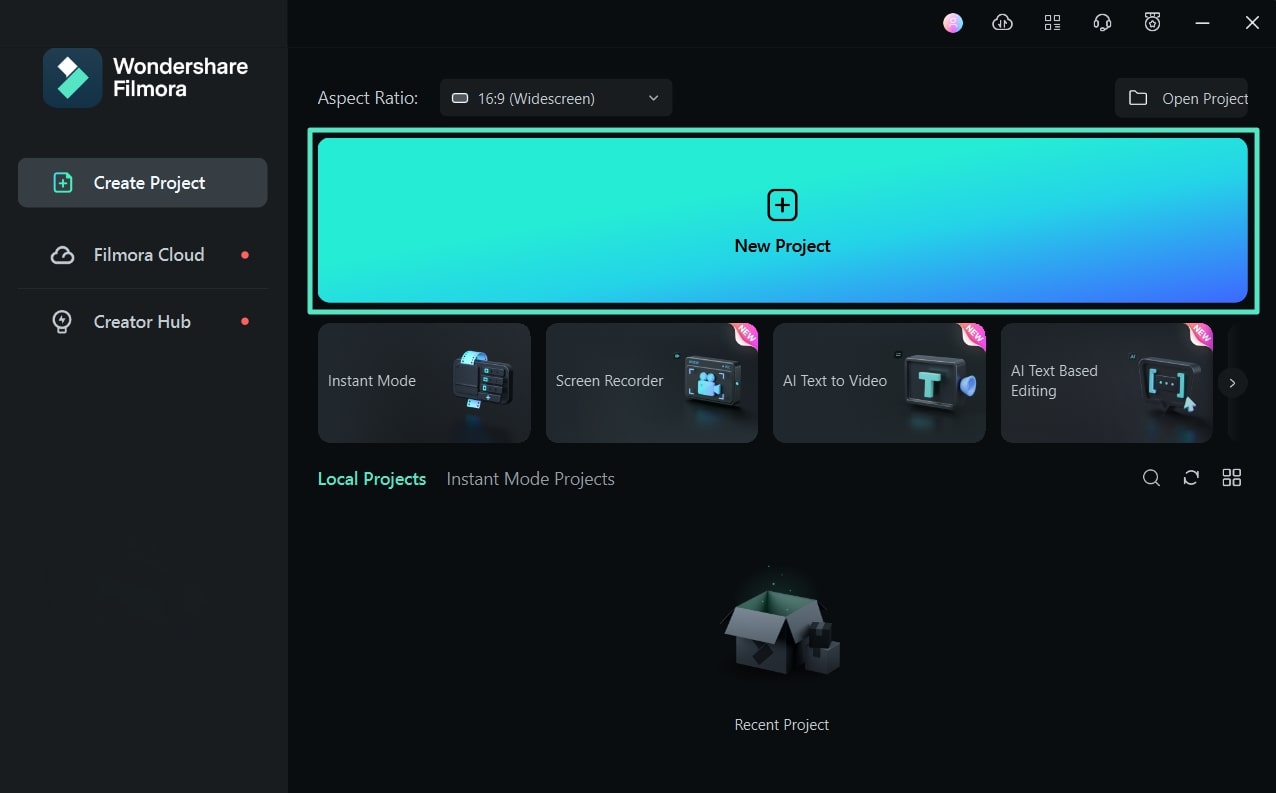
Шаг 2Импорт медиафайла для перевода
В окне редактирования выберите опцию "Импорт", чтобы получить различные опции в меню. Выберите нужное видео в меню и импортируйте. Теперь перетащите видео и поместите его на панель временной шкалы Filmora.
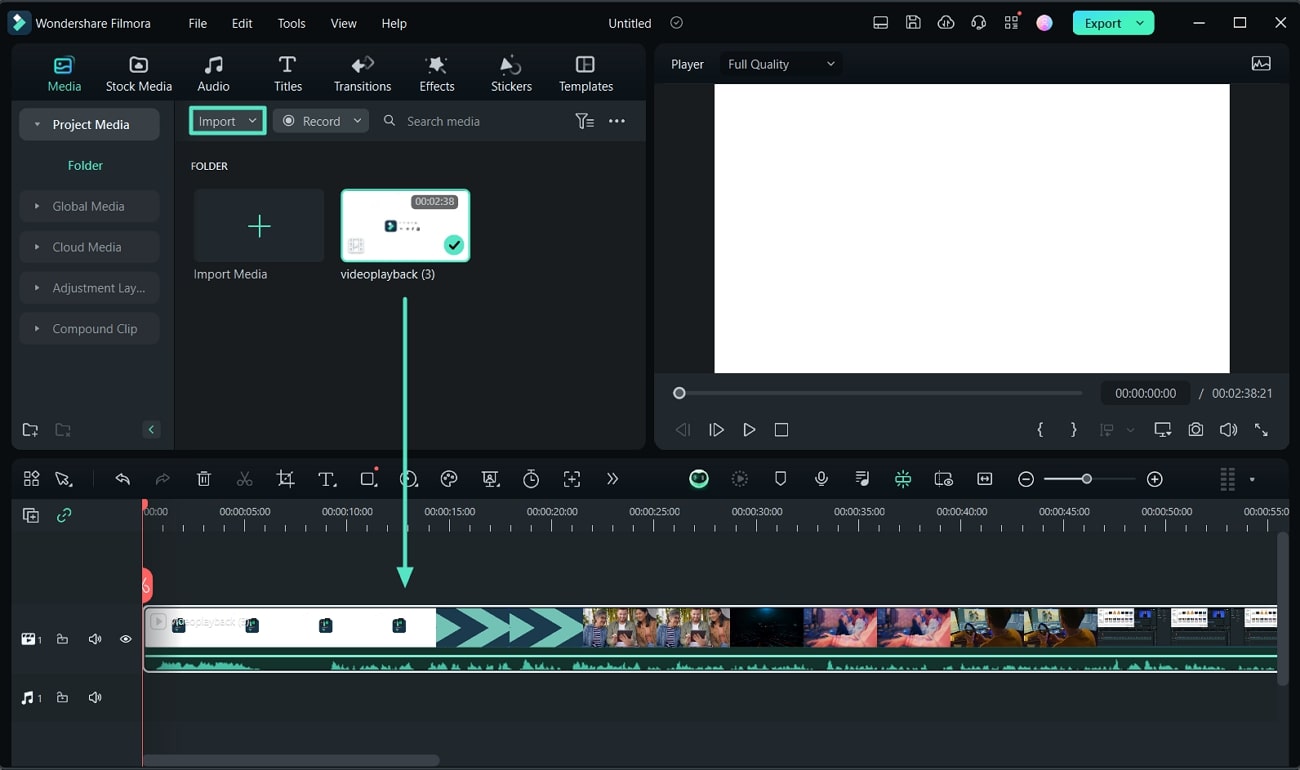
Шаг 3Доступ к функции искусственного перевода
Далее перейдите на панель инструментов временной шкалы и нажмите на значок "Еще". Откроется мини-меню с различными функциями; прокрутите меню вниз и нажмите на "AI Translation".
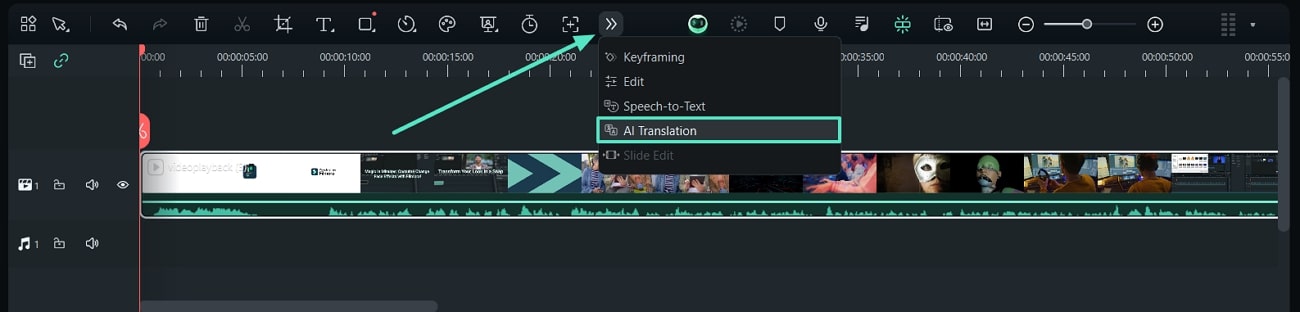
Шаг 4 Выбор типа перевода и языка вывода
После того как вы откроете функцию перевода AI, на экране появится диалоговое окно. Здесь вы можете выбрать тип перевода "Перевести голос и текст". Продвигайтесь вперед, выбирая "Исходный язык" и "Целевой язык" для вашего контента.
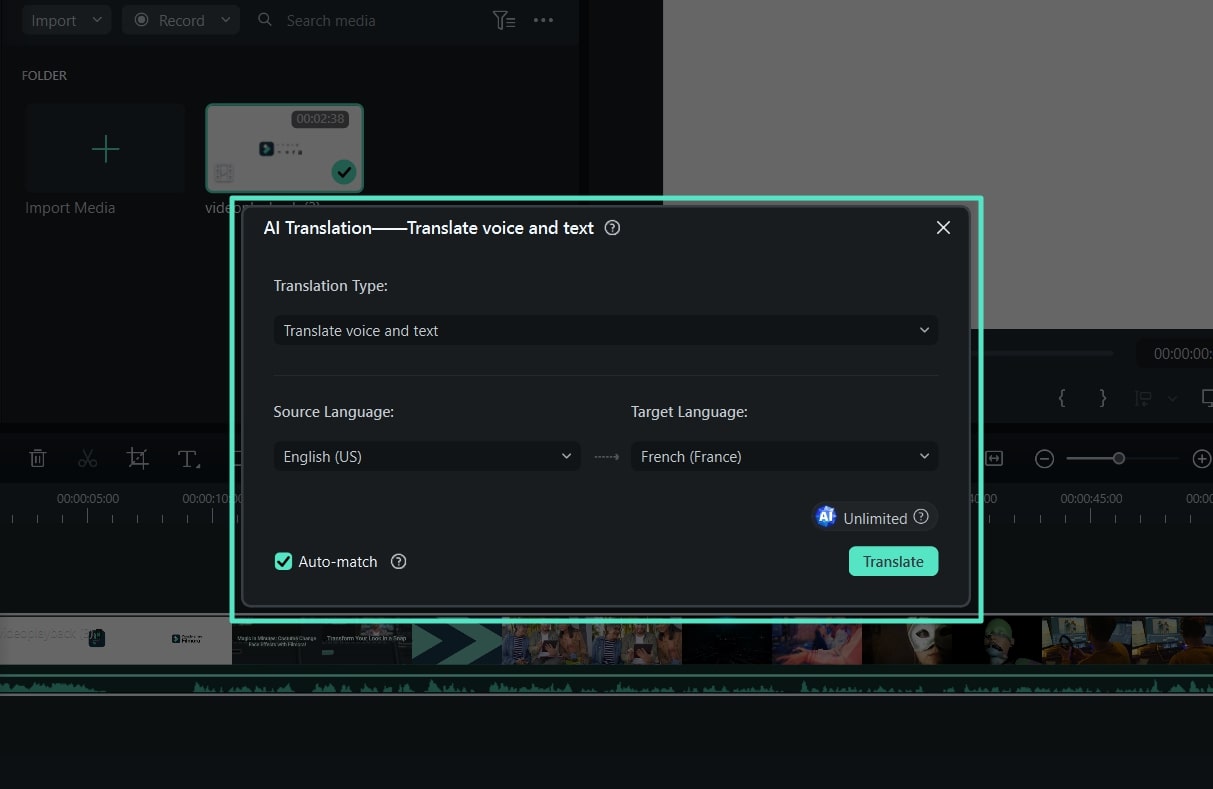
Шаг 5Экспорт переведенного файла
После того как вы внесете необходимые изменения в видео, нажмите кнопку "Перевести". Инструмент обработает его и выдаст вам переведенную версию вашего видео. После этого перейдите в правый верхний угол и нажмите кнопку "Экспорт", чтобы сохранить этот файл у себя.
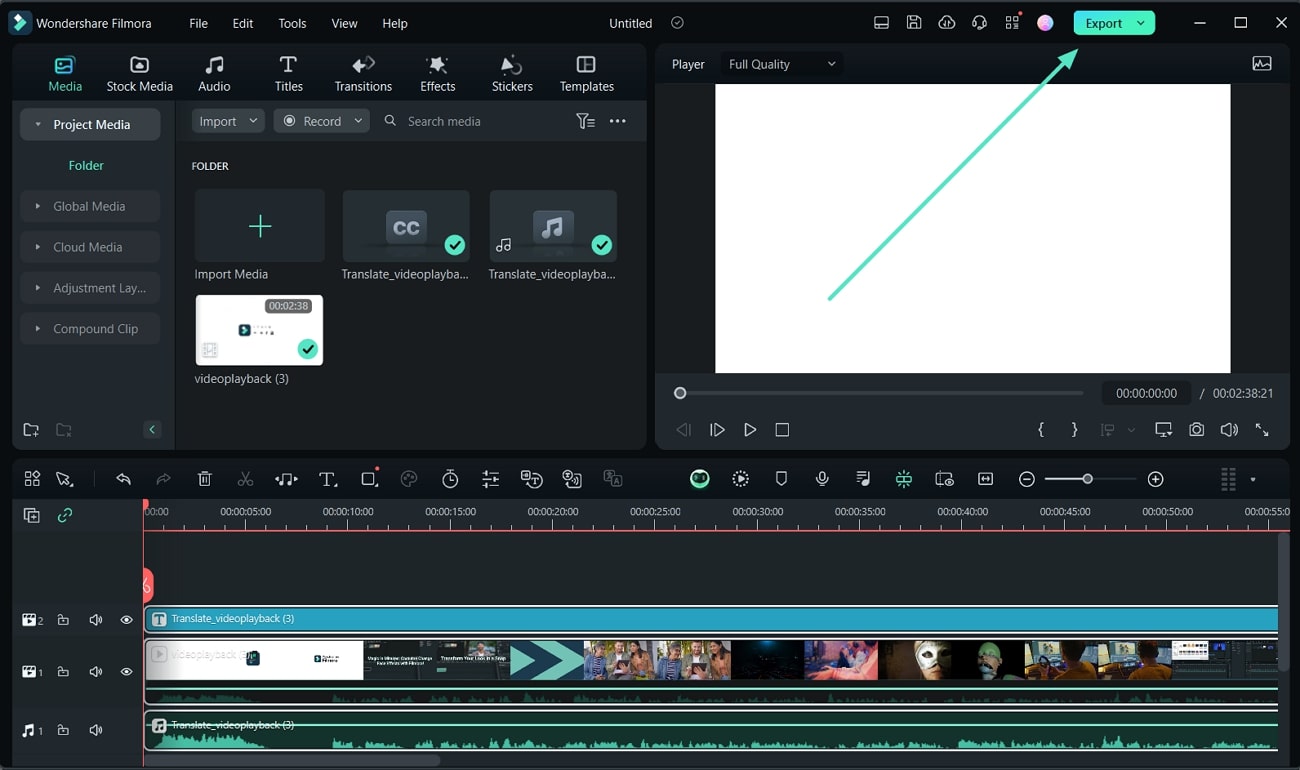
Основные возможности Wondershare Filmora
- ИИ текст-в-видео: При создании видео вы можете столкнуться с проблемами, направляя его с совершенством. Для создания четкой и определяющей визуальной истории, AI текст в видео функция в Wondershare Filmora является эффективным решением. Просто добавив написанный сценарий, вы сможете создавать видеоконтент профессионального качества.
- ИИ удаление голоса : Недавно компания Wondershare Filmora выпустила функцию удаления вокала для своих многочисленных пользователей. Эта функция искусственного интеллекта, призванная удалять нежелательный вокал из видео и аудио, работает безупречно. С помощью этой эффективной функции можно также получить отдельные вокал и музыку.
- ИИ генератор музыки: Если вы хотите создавать шедевры в музыкальной индустрии, искусственный интеллект может оказаться весьма полезным в этом процессе. Однако, хотя он и не является адаптивным, Wondershare Filmora облегчает весь процесс с помощью AI Music Generator. Выбрав подходящее настроение, продолжительность и количество музыки, вы сможете получить нужный результат.
2. [Альтернативы] Использование других онлайн-переводчиков видео с YouTube для достижения эффективных результатов
Очень важно найти правильный инструмент для перевода видео на YouTube. Попробовав другие варианты, вы получите больше возможностей для выбора, поскольку у каждого переводчика свои способности. Имея в запасе несколько вариантов, вы сможете выбрать тот, который соответствует вашим потребностям. Давайте изучим некоторые бесплатные онлайн-переводчики видео с YouTube, чтобы добиться эффективных результатов и сэкономить время:
Онлайн-переводчики видео с YouTube:
1. ElevenLabs
Одним из самых известных бесплатных онлайн-переводчиков видео с YouTube является ElevenLabs. Его инструмент AI-дубляжа и перевода видео позволяет переводить и заменять оригинальный звук видео на новый язык. Инструмент работает эффективно, сохраняя голос диктора в оригинале. Пользователи могут создавать многоязычные версии своего контента с поддержкой почти 29 языков.
Шаг 1. Посетите официальный сайт ElevenLabs и войдите в систему под своей учетной записью. Когда вы войдете в платформу и откроете панель управления, выберите опцию "Дубляж" на левой панели.
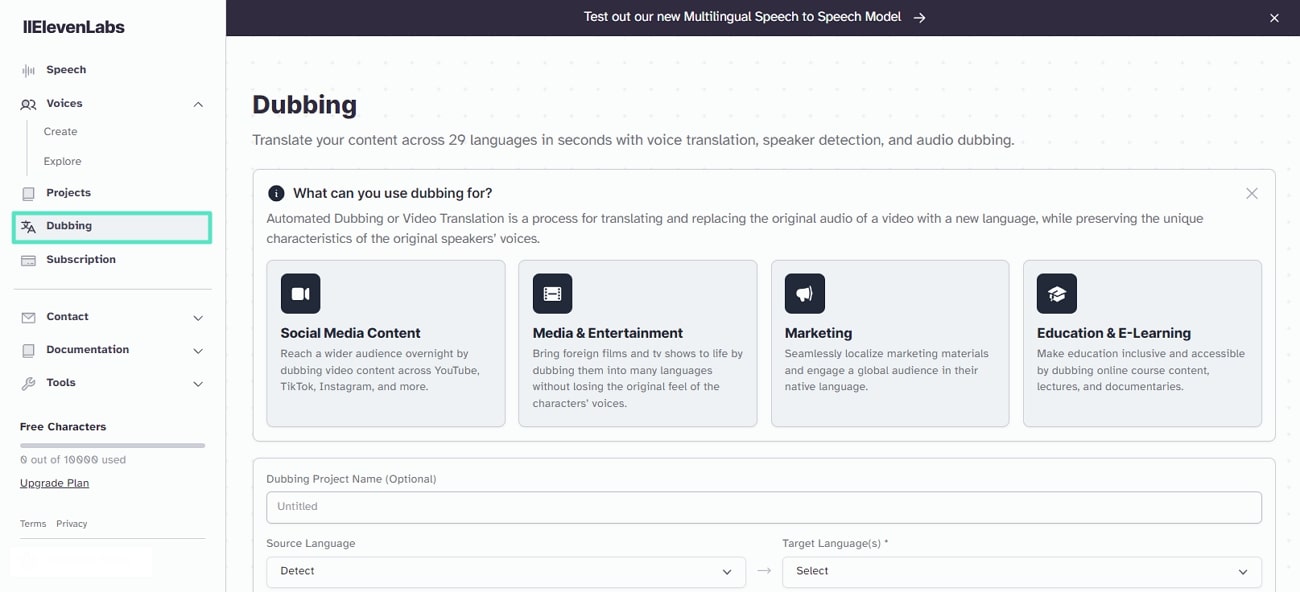
Шаг 2. В открывшемся окне перейдите к разделу "Выбрать источник". В этом разделе выберите вкладку "YouTube" и вставьте URL-адрес в нужное место. Далее в выпадающем меню "Язык источника" выберите язык ссылки на видео. Затем в раскрывающемся меню "Целевой язык (языки)" выберите язык вывода.
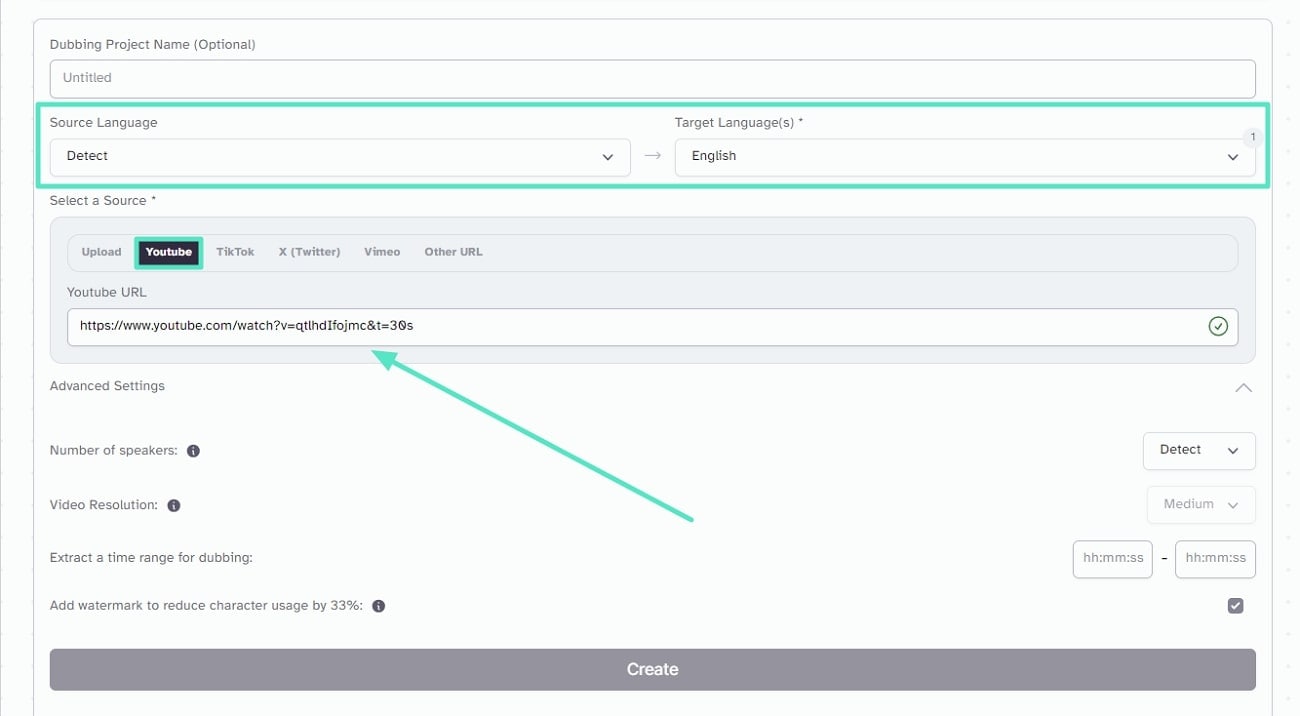
Шаг 3. После завершения изменений нажмите кнопку "Создать", расположенную ниже. Через некоторое время вы сможете просмотреть переведенное видео на инструменте. Чтобы сохранить его с собой, нажмите кнопку "Загрузить" под видео и поделитесь им с целевой аудиторией.
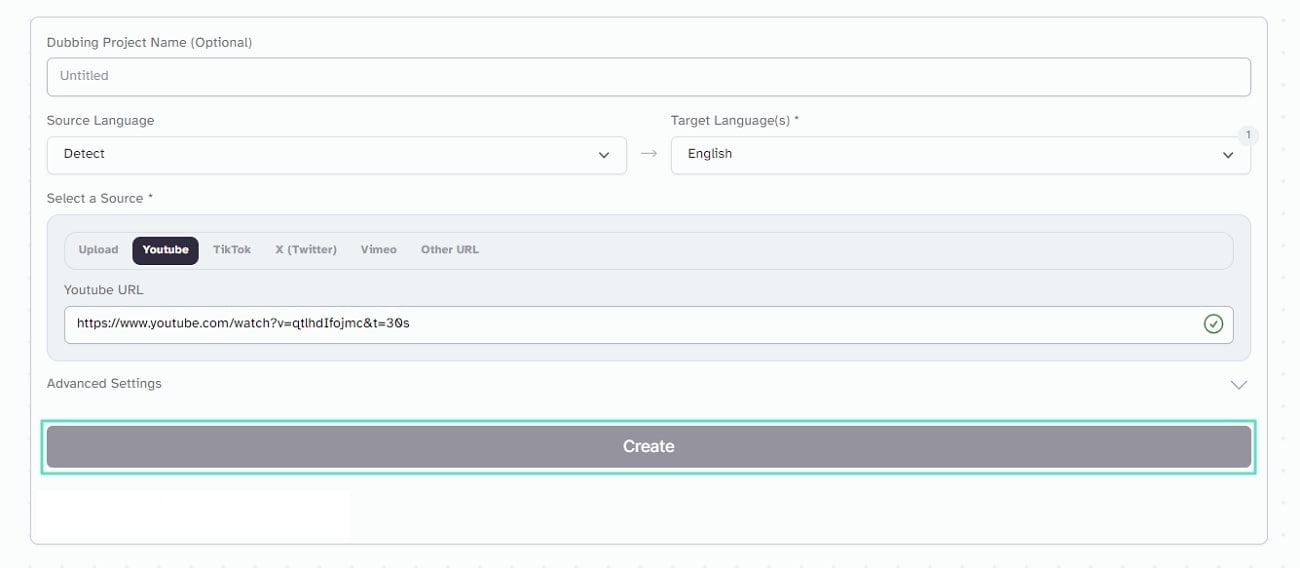
2. Wavel
С помощью Wavel вы сможете преодолеть языковые барьеры и установить связь с глобальной аудиторией как никогда раньше. Усовершенствованный видеопереводчик с искусственным интеллектом предлагает точный перевод и субтитры на 30 языках. Кроме того, он поддерживает более 250 голосов на выбор. Технология клонирования голоса воспроизводит ваш голос на разных языках. Сейчас вы найдете полное руководство о том, как переводить видео на YouTube без CC:
Шаг 1. Сначала найдите инструмент в Интернете. Теперь откройте основной интерфейс инструмента и наведите курсор на "Решения" в верхней панели. Во всплывающем меню нажмите "Перевод", чтобы продолжить работу.
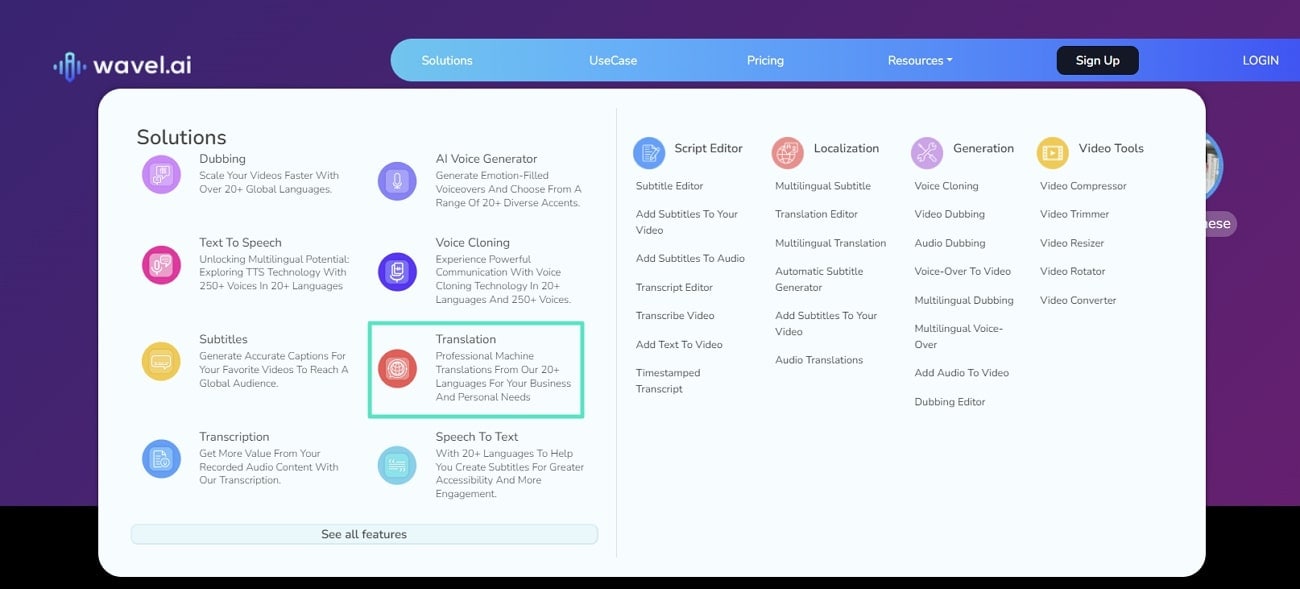
Шаг 2. Перейдя в следующее окно, нажмите кнопку "Начать перевод", которая направит вас на вход в платформу с подлинными учетными данными. После того как вы перейдете в главное окно редактирования, нажмите кнопку "Добавить видео" в разделе "Дублировать/перевести видео".

Шаг 3. В следующем всплывающем окне перейдите в раздел "Загрузить с YouTube" и вставьте ссылку в нужное место. Выберите язык видео и язык дубляжа в соответствующих раскрывающихся меню. Кроме того, вы можете выбрать голоса для переведенного контента.
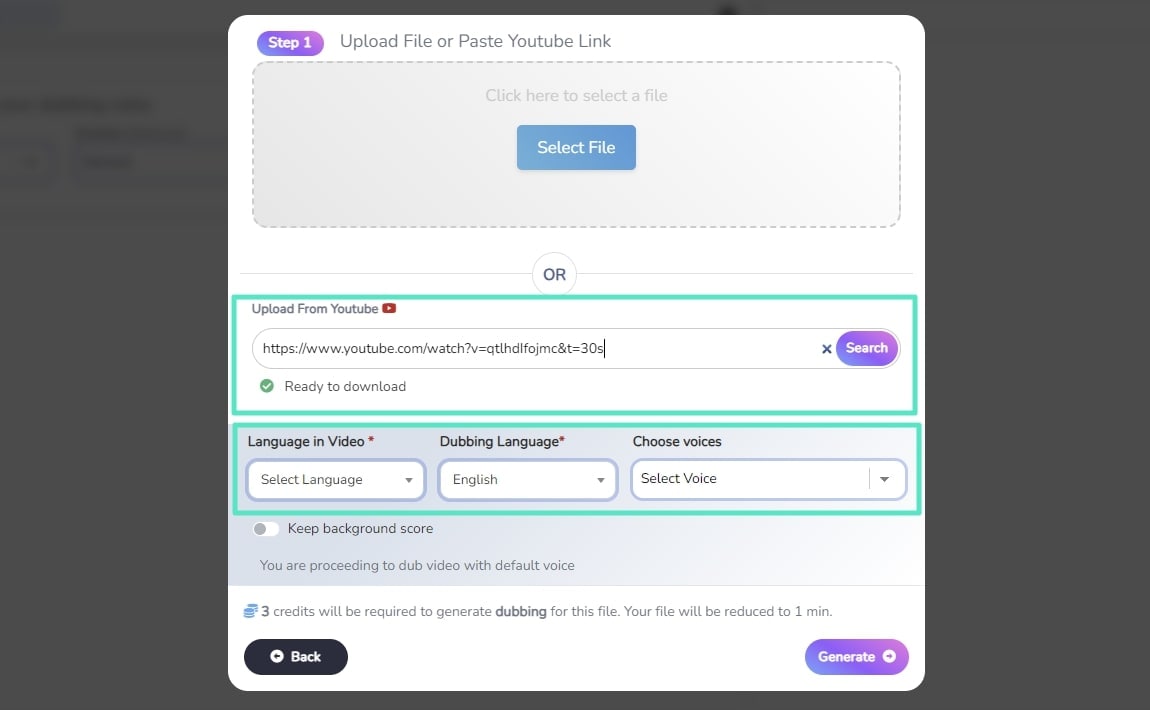
Шаг 4. На завершающем этапе нажмите кнопку "Сгенерировать" в правом нижнем углу. После этого выберите кнопку "Загрузить", чтобы сохранить видео для различных целей.
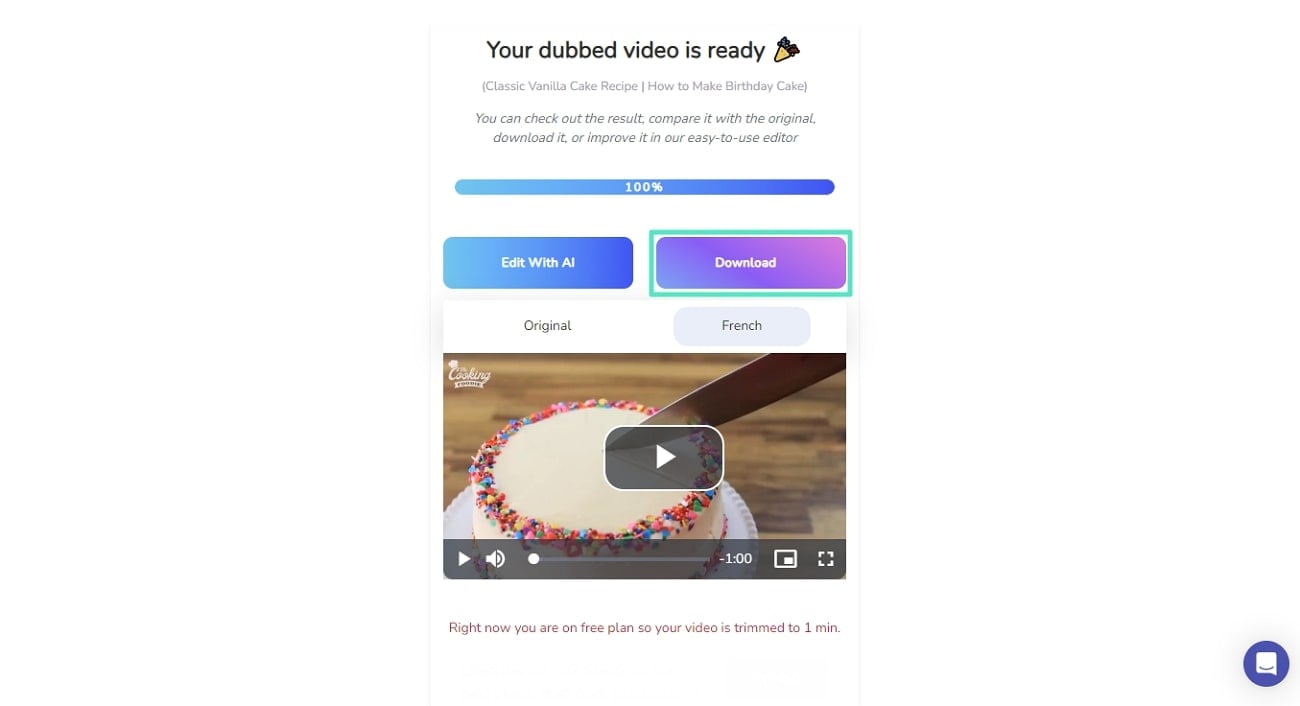
Часть 3. Перевод видео в текст в удобное для пользователя время
Помимо перевода видео, пользователи также могут переводить видео в текст, если у них мало ресурсов. Это хороший вариант, когда трудно перевести аудио напрямую. Преобразование видео в текст помогает большему числу людей получить доступ к контенту для тех, кому нужен текст по соображениям доступности.
При переводе видео в текст появляется больше возможностей для обмена сообщениями. Ниже перечислены лучшие платформы для преобразования видеоконтента в письменный сценарий:
1. VEED.io
VEED.io переводит видео в текст с невероятной точностью. Точность транскрипции и перевода составляет 98,5 %. Инструмент поддерживает более 125 языков и делает видео доступным для поиска. Инструмент перевода видео в текст является частью комплексного онлайн-редактора видео. Пользователи могут использовать его возможности для документирования видеоконференций, интервью, лекций и презентаций.
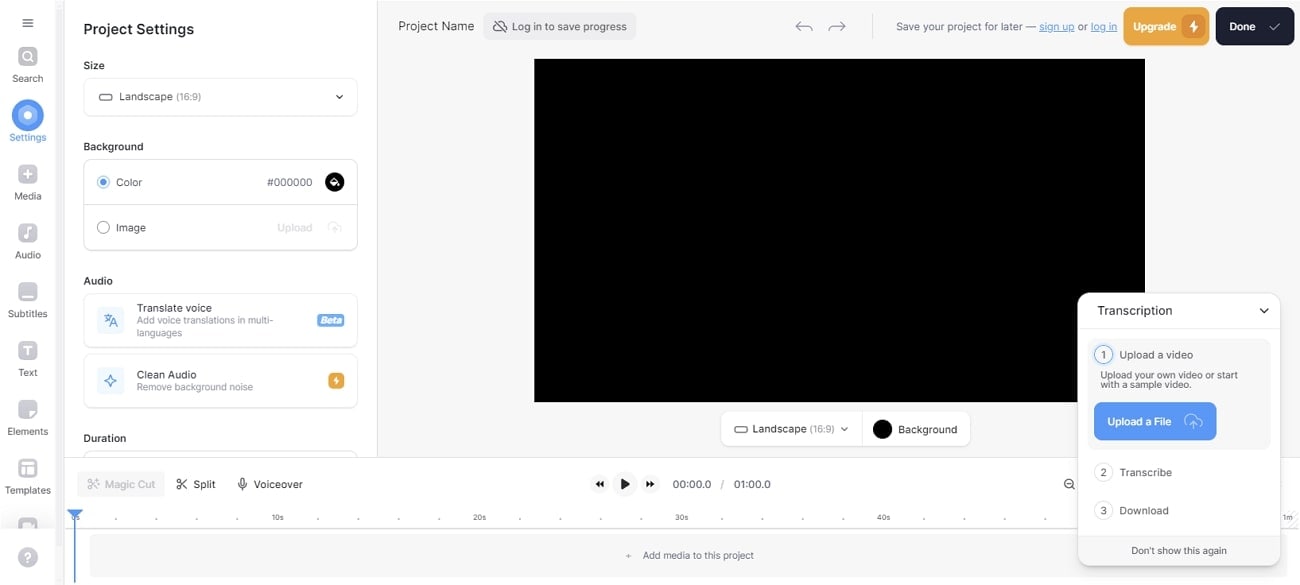
2. Kapwing
Kapwing - это инструмент для автоматической транскрипции с поддержкой искусственного интеллекта, позволяющий поднять видео на новую высоту. Благодаря удобному интерфейсу вы можете преобразовать видео в текст с субтитрами. Кроме того, программа позволяет переводить видео вместе с совместимыми текстовыми файлами. Пользователи могут загружать файлы субтитров в различных форматах, таких как VVT, SRT и TXT. Поддерживается перевод речи в текст на более чем 75 языках, что позволяет охватить местную аудиторию.
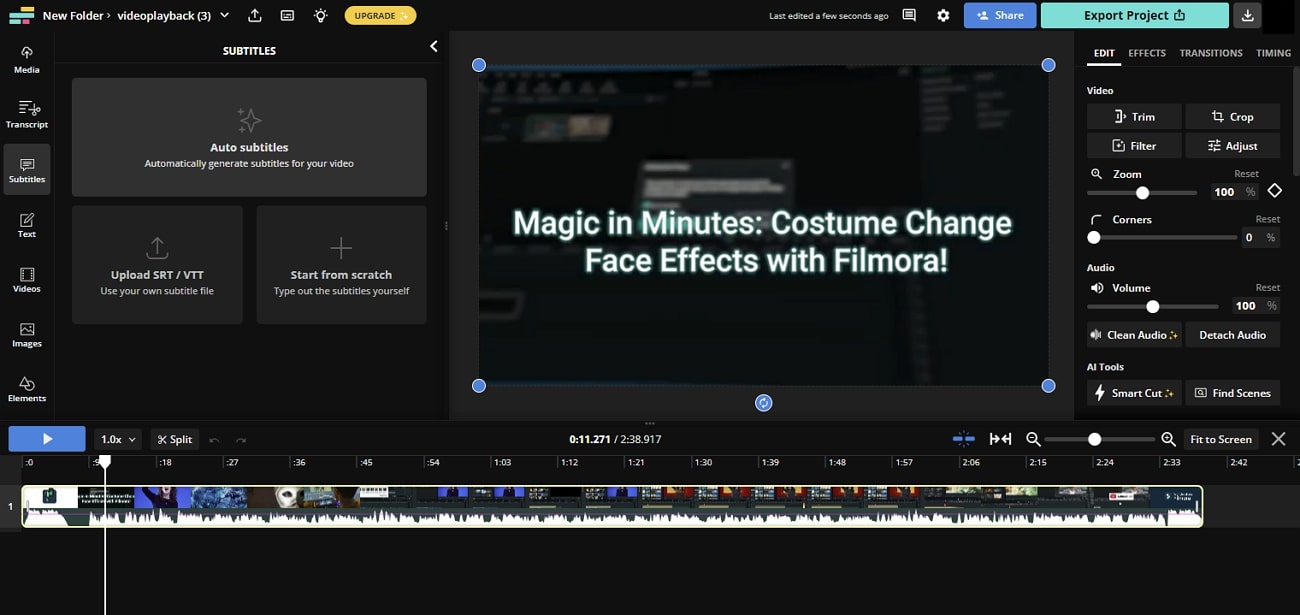
3. CapCut
Если вам нужно перевести видео-аудио в текст, CapCut - популярный выбор. Пользователи могут использовать его автоматизацию для транскрибирования видео в текст без ручных усилий. Благодаря передовым алгоритмам и технологии распознавания речи он создает титры за считанные секунды. Он синхронизирует созданные надписи со скоростью воспроизведения видео в режиме реального времени. Вы можете настроить стиль текста и применить различные эффекты, чтобы сделать его привлекательным.
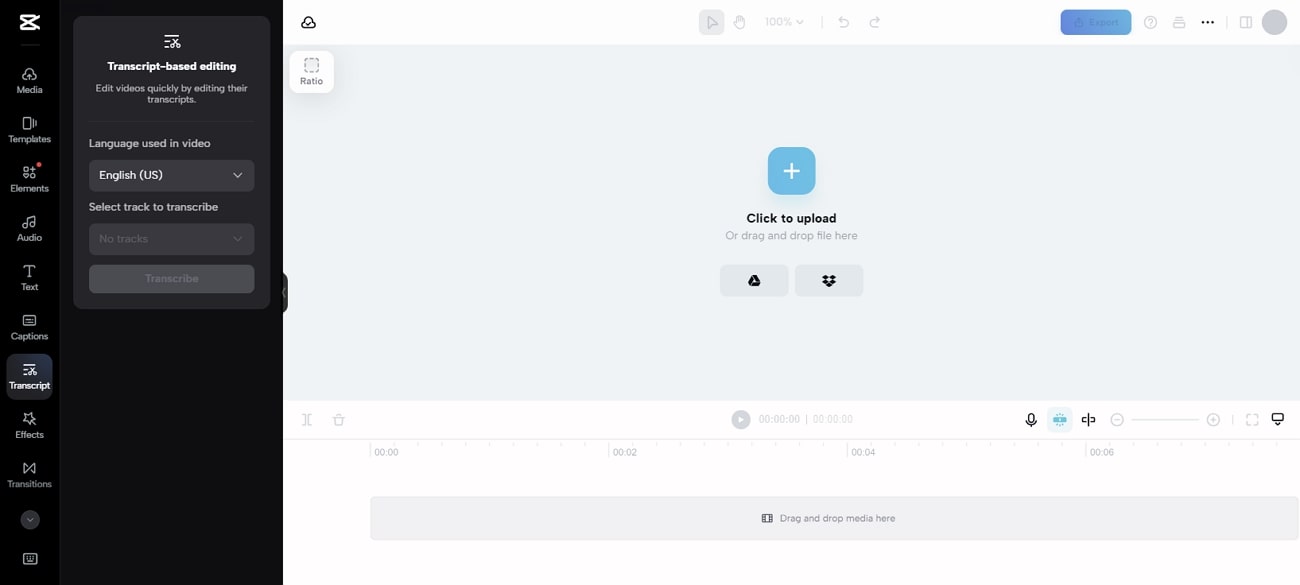
Заключение
В заключение мы узнали, как важно переводить видео в текст. Разобравшись с прямым способом транскрибирования контента на YouTube, мы также изучили различные надежные решения, обеспечивающие эффективную транскрипцию и перевод. Однако если вы хотите перевести видео с YouTube на английский язык без СС, рекомендуем воспользоваться программой Wondershare Filmora благодаря ее эффективной функции искусственного перевода.






